今天给大家介绍一下Excel表格中的身份证号码怎么提取出生日期年月日的具体操作步骤。
-
1. 大家应该都知道身份证号码的第7~14位就是我们的出生日期,其中第7~10位为年,第11~12位为月,第13~14位为日。

-
2. 首先选中生日下的第一个单元格。
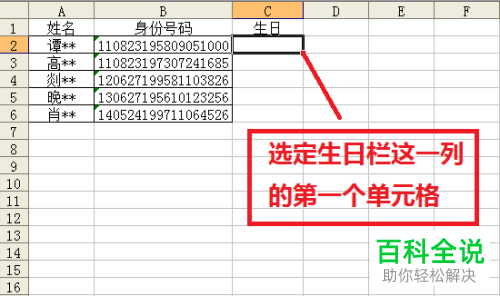
-
3. 然后输入
=DATE(MID(B2,7,4),MID(B2,11,2),MID(B2,13,2))
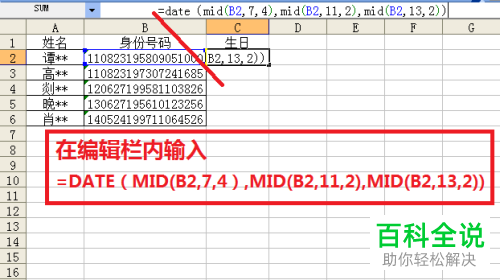
-
4. 输入之后,回车,如图,生日就显示出来了。
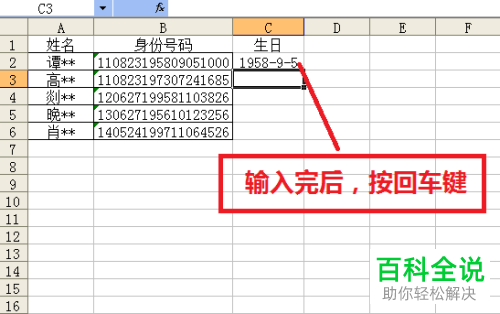
-
5. 接下来,在此单元格右下角向下填充公式。

-
6. 如图,身份证号码上的出生日期就提取出来了。
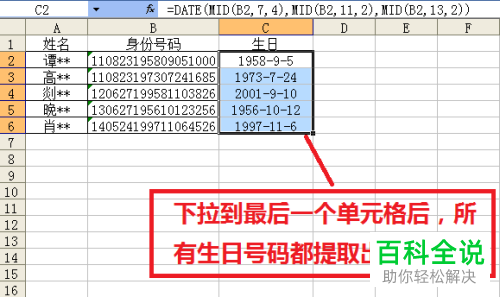
-
以上就是Excel表格中的身份证号码怎么提取出生日期年月日的具体操作步骤。
